[Стиль фото]
![]()
![]()
![]()
![]()
![]()
![]()
![]()
![]()
Можна вибрати остаточні налаштування зображень відповідно до об’єктів зйомки та творчих задумів.
Можна коригувати якість зображення для кожного стилю фото.
Можна також застосувати файл LUT, завантажений на камеру, і записувати фотографії та відео.

 [
[![]() ]/[
]/[![]() ]
]  [
[![]() ]
]  Виберіть [Стиль фото]
Виберіть [Стиль фото]

![]() [Стандартна]
[Стандартна]
Стандартні налаштування.
![]() [Яскраві кольори]
[Яскраві кольори]
Параметр, що забезпечує яскравіше зображення з більшими значеннями насиченості та контрасту.
![]() [Природні кольори]
[Природні кольори]
Налаштування, що забезпечує пом’якшені тони з меншим контрастом.
![]() [L.ClassicNeo]
[L.ClassicNeo]
Налаштування для фільмоподібного ефекту з м’яким ностальгічним забарвленням.
![]() [Рівний]
[Рівний]
Параметр, що забезпечує рівніше зображення з меншими значеннями насиченості та контрасту.
![]() [Пейзаж]
[Пейзаж]
Налаштування, що підходить для пейзажів із яскравим синім небом і зеленню.
![]() [Портрет]
[Портрет]
Налаштування, що підходить для портретів зі здоровим і гарним тоном шкіри.
![]() [Монохромний]
[Монохромний]
Монохромне налаштування без відтінків кольору.
![]() [L.Monochrome]
[L.Monochrome]
Монохромне налаштування з широкою гамою відтінків і чіткими обрисами темних об’єктів.
![]() [L.Monochrome D]
[L.Monochrome D]
Монохромний ефект, що створює динамічне враження за допомогою підсилення світла й тіней.
![]() [L.Monochrome S]
[L.Monochrome S]
Налаштування для монохромного ефекту з м’якими відтінками, яке підходить для портретів.
![]() [LEICA Монохром]
[LEICA Монохром]
Режим налаштування, який відтворює монохромний режим Leica з глибоким контрастом між чорним і білим.
![]() [Cinelike A2]
[Cinelike A2]
Налаштування з кривою гамма-корекції, що надає пріоритет балансу між динамічним діапазоном і контрастом, а також використовує нейтральний тон кольору для створення враження друку з плівки.
![]() [Cinelike D2]
[Cinelike D2]
Параметр, що створює враження друку з плівки за допомогою кривої гама-корекції та надає пріоритет динамічному діапазону.
![]() [Cinelike V2]
[Cinelike V2]
Налаштування, що створює враження друку з плівки за допомогою кривої гама-корекції, яка надає пріоритет контрасту.
![]() [Like709]
[Like709]
Параметр, що мінімізує надмірну експозицію, застосовуючи еквівалент кривої гама-корекції відповідно до стандарту Rec.709 для компресії (коригування “коліна”) зон із високою освітленістю. ( Записування з контролюванням надмірної експозиції (згин))
Записування з контролюванням надмірної експозиції (згин))
 Rec.709 — скорочення від “ITU-R Recommendation BT.709”, стандарт трансляції з високою роздільною здатністю.
Rec.709 — скорочення від “ITU-R Recommendation BT.709”, стандарт трансляції з високою роздільною здатністю.
![]() [V-Log]
[V-Log]
Налаштування кривої гамма-корекції призначено для обробки після зйомки. ( Записування журналу)
Записування журналу)
 За його допомогою можна додавати до зображень широку гаму відтінків на етапі обробки.
За його допомогою можна додавати до зображень широку гаму відтінків на етапі обробки.
![]() [РЕАЛЬНИЙ ЧАС LUT]
[РЕАЛЬНИЙ ЧАС LUT]
Можна застосувати файл LUT, зареєстрований у пункті [Бібліотека LUT]. ( [Бібліотека LUT])
[Бібліотека LUT])
 За замовчуванням застосовується [Sample LUT1].
За замовчуванням застосовується [Sample LUT1].
 Базовий стиль фотографії встановлюється автоматично застосованим файлом LUT. (Якщо у файлі LUT немає інформації про базовий стиль фотографії, можна вибрати [V-Log].)
Базовий стиль фотографії встановлюється автоматично застосованим файлом LUT. (Якщо у файлі LUT немає інформації про базовий стиль фотографії, можна вибрати [V-Log].)
Щоб змінити базовий стиль фотографії, використовуйте функцію власного стилю фото.
 Стиль фотографії також можна змінити на [РЕАЛЬНИЙ ЧАС LUT] на екрані запису, натиснувши кнопку Fn, якій призначено функцію [РЕАЛЬНИЙ ЧАС LUT]. (
Стиль фотографії також можна змінити на [РЕАЛЬНИЙ ЧАС LUT] на екрані запису, натиснувши кнопку Fn, якій призначено функцію [РЕАЛЬНИЙ ЧАС LUT]. ( [РЕАЛЬНИЙ ЧАС LUT])
[РЕАЛЬНИЙ ЧАС LUT])
Вибір файлу LUT для застосування
-
Натисніть кнопку

 для вибору опції [LUT], а потім натисніть кнопку [
для вибору опції [LUT], а потім натисніть кнопку [ ].
].
-
Поверніть диск
 ,
,  або
або  , щоб вибрати файл LUT для застосування, а потім натисніть кнопку
, щоб вибрати файл LUT для застосування, а потім натисніть кнопку  або
або  .
.
-
Натисніть кнопку затвора або кнопку відео, щоб почати запис.
![]() [Like2100(HLG)]
[Like2100(HLG)] 1
1
Налаштування, що використовується для запису відео у форматі HLG. ( Відео HLG)
Відео HLG)
 [Рівень освітленості] фіксується на [64-940].
[Рівень освітленості] фіксується на [64-940].
![]() [Повний діап. Like2100(HLG)]
[Повний діап. Like2100(HLG)] 1, 2
1, 2
Налаштування, що використовується для запису відео у форматі HLG. ( Відео HLG)
Відео HLG)
 [Рівень освітленості] фіксується на [0-1023].
[Рівень освітленості] фіксується на [0-1023].
![]() [MY PHOTO STYLE 1]
[MY PHOTO STYLE 1] 2 – [MY PHOTO STYLE 10]
2 – [MY PHOTO STYLE 10] 2
2
Коригує якість зображення елементів стилю фото до ваших бажаних налаштувань і реєструє їх як елементи вашого власного стилю фото. ( Реєстрація налаштувань у функції “Мій стиль фото”)
Реєстрація налаштувань у функції “Мій стиль фото”)
 Ефекти до [MY PHOTO STYLE 4] включно відображаються з налаштуваннями за замовчуванням.
Ефекти до [MY PHOTO STYLE 4] включно відображаються з налаштуваннями за замовчуванням.
Застосування файлу LUT
За допомогою налаштувань якості зображення можна застосувати до 2 файлів LUT, зареєстрованих у [Бібліотека LUT]. ( [Бібліотека LUT])
[Бібліотека LUT])
 У разі застосування 2 файлів LUT до зображень із LUT1 буде застосовано LUT2.
У разі застосування 2 файлів LUT до зображень із LUT1 буде застосовано LUT2.
 Використовуватиметься базовий стиль фотографії застосованого файлу LUT (LUT1, якщо застосовано 2 файли LUT).
Використовуватиметься базовий стиль фотографії застосованого файлу LUT (LUT1, якщо застосовано 2 файли LUT).
У разі застосування файлу LUT, створеного в графічному редакторі, виберіть [Стиль фото], ідентичний стилю фото, використаному як основа під час його створення.
Якщо вибрати інший параметр [Стиль фото], зображення можуть відображатись або записуватися некоректно.
 [
[![]() ] перемикається на [
] перемикається на [![]() ], коли [LUT1] або [LUT2] застосовується для налаштування якості зображення.
], коли [LUT1] або [LUT2] застосовується для налаштування якості зображення.
-
Можна вибрати лише в режимі [
 ]/[S&Q] і якщо для параметра [Якість запису] задано значення “10 біт”. (
]/[S&Q] і якщо для параметра [Якість запису] задано значення “10 біт”. ( [Якість запису])
[Якість запису])
-
Можна налаштувати елементи для відображення в меню за допомогою параметра [Пок./прих. стиль фото] у розділі [Налаштування стилю фото]. (
 [Налаштування стилю фото])
[Налаштування стилю фото])
|
– Можна встановити значення [Стандартна] або [Монохромний]. – Параметр скидається до значення [Стандартна], якщо камеру перевести в інший режим запису або вимкнути. – Якість знімків не регулюється.
– [Cinelike A2]/[Cinelike D2]/[Cinelike V2]/[Like709]/[V-Log]/[РЕАЛЬНИЙ ЧАС LUT] (базовий стиль фотографії — [V-Log])/[Like2100(HLG)]/[Повний діап. Like2100(HLG)] Залежно від значення параметра [Налаш. Dual Native ISO] ([LOW] або [HIGH]) діапазон доступних значень світлочутливості ISO також відрізняється. Якщо необхідно, скиньте значення експозиції, коли змінюється світлочутливість ISO.
|
 Налаштування якості зображення
Налаштування якості зображення
-
Натискайте кнопки

 , щоб вибрати тип стилю знімка.
, щоб вибрати тип стилю знімка.
-
Натискайте кнопки

 , щоб вибрати елемент, а потім натисніть
, щоб вибрати елемент, а потім натисніть 
 , щоб налаштувати його.
, щоб налаштувати його.
 Скориговані елементи позначаються [
Скориговані елементи позначаються [ ].
].
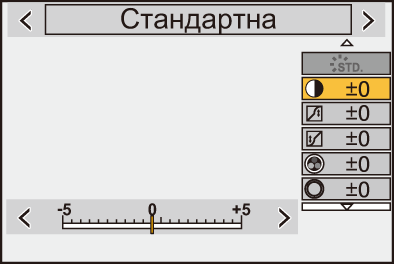
-
Натисніть
 або
або  .
.
 Під час регулювання якості зображення піктограма стилю фото на екрані запису позначається значком [
Під час регулювання якості зображення піктограма стилю фото на екрані запису позначається значком [ ].
].
Налаштування (коригування якості зображення)
![]() [Контраст]
[Контраст]
Коригування контрастності зображення.
![]() [Світло]
[Світло]
Коригування яскравості світлих ділянок.
![]() [Тінь]
[Тінь]
Коригування яскравості темних ділянок.
![]() [Насиченість]
[Насиченість]
Коригування яскравості кольорів.
![]() [Колірний тон]
[Колірний тон]
Коригування синього й жовтого тонів.
![]() [Відтінок]
[Відтінок]
Якщо за базове значення прийняти червоний колір, цей параметр змінює відтінок убік фіолетового/пурпурного або жовтого/зеленого, коригуючи кольори всього знімка.
![]() [Фільтрувати ефекти]
[Фільтрувати ефекти]
[Жовтий]: підвищення контрастності (ефект: слабкий). Яскравий блакитний колір неба.
[Оранжевий]: підвищення контрастності (ефект: середній). Темніший синій колір неба.
[Червоний]: підвищення контрастності (ефект: сильний). Дуже темний синій колір неба.
[Зелений]: шкіра та губи людей відображаються в природних тонах. Зелене листя виглядає яскравішим і чіткішим.
[Вимк.]
![]() [Еф. зернист.]
[Еф. зернист.]
[Низька]/[Стандартна]/[Висока]: Встановлення рівня зернистості.
[Вимк.]
![]() [Кольоровий шум]
[Кольоровий шум]
[Увімк.]: для ефекту зернистості додається колір.
[Вимк.]
![]() [Різкість]
[Різкість]
Коригування різкості контурів знімка.
![]() [Зменшення шуму]
[Зменшення шуму]
Коригування ефекту зменшення шуму.
 Підсилення ефекту може призвести до незначного зниження роздільної здатності зображення.
Підсилення ефекту може призвести до незначного зниження роздільної здатності зображення.
![]() [Налаш. Dual Native ISO]
[Налаш. Dual Native ISO] 3
3
Налаштування функції Dual Native ISO. ( [Налаш. Dual Native ISO])
[Налаш. Dual Native ISO])
![]() [Чутливість]
[Чутливість] 3
3
Встановлення чутливості ISO. ( Чутливість ISO)
Чутливість ISO)
![]() [Баланс білого]
[Баланс білого] 3
3
Встановлення балансу білого. ( Баланс білого (ББ))
Баланс білого (ББ))
 Коли вибрано значення [WB], натисніть [
Коли вибрано значення [WB], натисніть [ ], щоб відобразити екран налаштування балансу білого.
], щоб відобразити екран налаштування балансу білого.
Знову натисніть [ ], щоб повернутися до початкового екрана.
], щоб повернутися до початкового екрана.
![]()
![]()
![]() [LUT]
[LUT]
Застосовує набір параметрів або файл LUT, зареєстрований у пункті [Бібліотека LUT]. ( [Бібліотека LUT])
[Бібліотека LUT])
-
Виберіть [РЕАЛЬНИЙ ЧАС LUT] або один із варіантів від [MY PHOTO STYLE 1] до [MY PHOTO STYLE 10] у пункті [Стиль фото].
-
Натисніть кнопку

 для вибору опції [LUT], а потім натисніть кнопку [
для вибору опції [LUT], а потім натисніть кнопку [ ].
].
-
Поверніть диск
 , щоб вибрати файл LUT для застосування, а потім натисніть кнопку
, щоб вибрати файл LUT для застосування, а потім натисніть кнопку  або
або  .
.
![]()
![]()
![]() [Непрозорість LUT]
[Непрозорість LUT]
Коригування ефекту файлу LUT.
-
Доступно, якщо встановлено зазначене далі налаштування та вибрано значення від [MY PHOTO STYLE 1] до [MY PHOTO STYLE 10].
[![]() ]
]  [
[![]() ]
]  [Налаштування стилю фото]
[Налаштування стилю фото]  [Мої налашт. стилю фото]
[Мої налашт. стилю фото]  [Додати ефекти]
[Додати ефекти]  [Чутливість]/[Баланс білого]
[Чутливість]/[Баланс білого]  [ON]
[ON]
 Доступні для налаштування параметри якості зображення залежать від типу стилю фотознімка.
Доступні для налаштування параметри якості зображення залежать від типу стилю фотознімка.
-
Коригування може бути неможливе. Це залежить від базового стилю фотографії.
-
Можна встановити, коли файл LUT застосовується з власним стилем фото.
-
Можна встановити, якщо для параметра [Еф. зернист.] вибрано значення [Низька], [Стандартна] або [Висока].
-
Можна встановити до 2 файлів LUT, якщо для параметра [Стиль фото] вибрано власний стиль фото.
|
– Запис відео в режимі [ – Режим [S&Q] – [Запис проксі] – [Потокова передача] – Режим вис. розд. здатн. – [Якість запису] із роздільною здатністю понад C4K;
|
 Властивості діапазону під час запису із застосуванням файлу LUT
Властивості діапазону під час запису із застосуванням файлу LUT
У таблиці нижче наведено властивості діапазону для відео, записаних за допомогою файлів LUT, застосованих до стилю фото.
(A) MP4
(B) MOV
(C) Apple ProRes 422HQ/422
|
Якщо виконати запис із застосованим файлом LUT для діапазону відео, ймовірно, не вдасться належним чином відобразити або записати зображення.
Під час завантаження відеофайлів у графічний редактор виберіть правильне налаштування діапазону для кожного з них.
|
 Реєстрація налаштувань у функції “Мій стиль фото”
Реєстрація налаштувань у функції “Мій стиль фото”
![]()
![]()
![]()
![]()
![]()
![]()
![]()
![]()
-
Натискайте кнопки

 , щоб вибрати тип стилю знімка.
, щоб вибрати тип стилю знімка.
-
Налаштуйте якість знімка.
 Функція “Мій стиль фото” відображає типи стилю фото у верхній частині коригування якості зображення.
Функція “Мій стиль фото” відображає типи стилю фото у верхній частині коригування якості зображення.
Виберіть основний стиль фото.
-
Натисніть кнопку [DISP.].
-
(Якщо вибрано [MY PHOTO STYLE 1] до [MY PHOTO STYLE 10])
Натисніть кнопку 
 для вибору опції [Зберегти поточні налаш.], а потім натисніть кнопку
для вибору опції [Зберегти поточні налаш.], а потім натисніть кнопку  або
або  .
.
-
Натисніть

 , щоб вибрати номер призначення реєстрації, а потім натисніть кнопку
, щоб вибрати номер призначення реєстрації, а потім натисніть кнопку  або
або  .
.
 З’явиться екран підтвердження.
З’явиться екран підтвердження.
На екрані підтвердження натисніть [DISP.], щоб змінити назву користувацького стилю знімка.
Можна ввести щонайбільше 22 символи. Двобайтні символи розглядаються як два символи.
Введення символів: ( Введення символів)
Введення символів)
 Зміна зареєстрованого вмісту функції “Мій стиль фото”
Зміна зареєстрованого вмісту функції “Мій стиль фото”
-
Виберіть будь-яке значення з діапазону [MY PHOTO STYLE 1] до [MY PHOTO STYLE 10].
-
Натисніть [DISP.], а потім налаштуйте елемент.
[Заван.попер.встан.налаш.]
[Зберегти поточні налаш.]
[Редагувати назву]
[Віднов. за замовчування]


